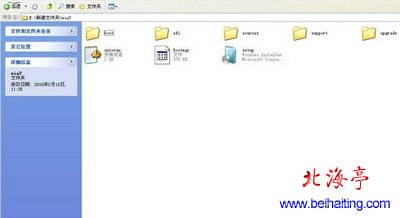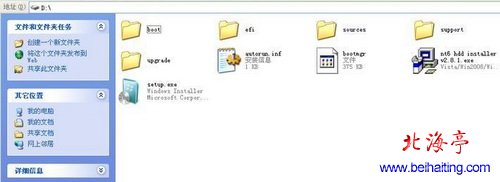|
硬盘安装win7详细图解 下面的方法适合于Windows XP系统下或者Windows 7系统下硬盘安装系统。如果您的电脑没有安装光驱或者光驱坏掉了,还想要重新安装或升级Windows 7系统。前提是系统没有瘫痪还能运行。下面的方法是最简单实用也最快速的方法!下面的方法是热心网友阿斯兰萨拉测试安装成功过的,经本人安装原版Windows XP,完全行得通,推荐给朋友们,对这种安装方式感兴趣的朋友可以自己亲自去试一试!保证给您带来从未有过的快感!嘿嘿! 第一步、下载WIN7的镜像文件,解压出来,一般情况下,下载的都是ISO格式的镜像,解压后文件夹情形如下图所示
温馨提示:将ISO文件解压到一个非系统盘的根目录下,根目录就是某个磁盘,比如F盘双击后进去的界面,一定不要放到文件夹里面去! 第二步、下载NT6 HDD Installer,电脑上没有的童鞋,可以下载一下,欢迎参阅:nt6是什么,nt6怎么用?(附nt6 HDD Installer v3.1.2文件下载)
温馨提示:NT6 HDD Installer下载后与win7安装文件放在一起 第三步、双机运行NT6 HDD Installer,会出现下面的窗口,如果您现在的系统是XP可以选择1,如果是vista或者win7选择2,大家看一下就能明白,选择后按回车开始安装,1秒钟左右结束,
第四步、重启系统,在启动过程中会出现如下界面,这时选择新出来的nt6 hdd Installer mode 1选项 (责任编辑:IT信息技术民工) |